विंडोज 10 स्टार्ट मेन्यू की शानदार विशेषताएं
विंडोज 10 में, माइक्रोसॉफ्ट ने अपने स्टार्ट मेन्यू को फिर से नया रूप दिया है और जैसा कि सभी जानते हैं, यह सामान्य स्टार्ट मेन्यू नहीं है विंडोज 7 लेकिन इसके बजाय एक जो कुछ अलग जोड़ते हुए मूल मेनू की कार्यक्षमता को कुछ हद तक बरकरार रखता है विशेषताएं। जबकि व्यक्तिगत रूप से, मैं पसंद करता हूं क्लासिक शैल स्टार्ट मेन्यू जो अंतिम उत्पादकता और उपयोगिता प्रदान करता है, विंडोज 10 मेनू में कुछ दिलचस्प सुधार किए गए हैं जो मैंने देखे। आइए देखें कि वे क्या हैं।
विज्ञापन
पुश सूचनाओं के साथ लाइव टाइलें

यह कोई रहस्य नहीं है। विंडोज 10 मेनू में लाइव टाइलें हैं जो टच-फ्रेंडली हैं लेकिन क्या आप जानते हैं कि वे पुश नोटिफिकेशन द्वारा संचालित हैं? यानी अपडेट पाने के लिए ऐप को लगातार बैकग्राउंड में चलने की जरूरत नहीं है। पुश नोटिफिकेशन का उपयोग करते हुए, एक टाइल ऐप के न चलने पर भी अपडेट प्राप्त कर सकती है।
अपने ऐप्स को पिन करने के लिए अधिक स्थान
 विंडोज 7 मेनू में आपके प्रोग्राम को पिन करने के लिए सीमित मात्रा में स्थान था क्योंकि यह लंबवत रूप से विस्तारित हुआ था। विंडोज 10 मेनू क्षैतिज रूप से विस्तारित हो सकता है इसलिए आपके लिए आवश्यक ऐप्स को पिन करने के लिए पर्याप्त जगह उपलब्ध है।
विंडोज 7 मेनू में आपके प्रोग्राम को पिन करने के लिए सीमित मात्रा में स्थान था क्योंकि यह लंबवत रूप से विस्तारित हुआ था। विंडोज 10 मेनू क्षैतिज रूप से विस्तारित हो सकता है इसलिए आपके लिए आवश्यक ऐप्स को पिन करने के लिए पर्याप्त जगह उपलब्ध है।
पिन किए गए आइटम को समूहों में व्यवस्थित करना

विंडोज 10 मेनू में, आप पिन किए गए आइटम को अपनी पसंद के समूहों में व्यवस्थित कर सकते हैं। उदाहरण के लिए, खेलों का अपना समूह हो सकता है। डेस्कटॉप ऐप्स में एक समूह हो सकता है, स्टोर ऐप्स में दूसरा हो सकता है। यह इसे एक बड़ी सूची के बजाय और अधिक व्यवस्थित बनाता है।
हाल ही में इंस्टॉल किया गया ऐप
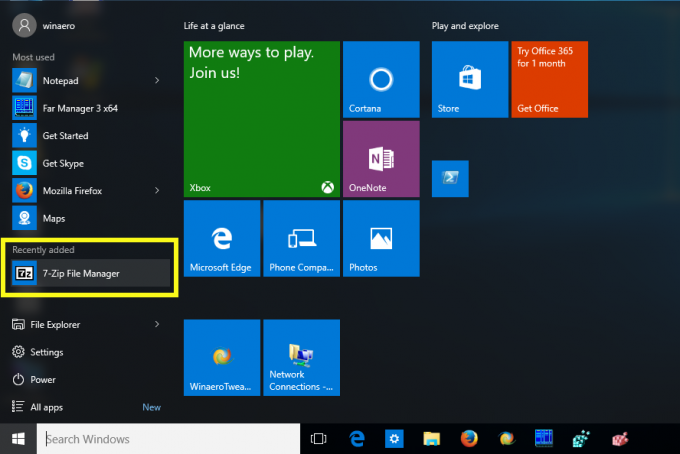
विंडोज 10 मेनू आपको वह ऐप दिखाता है जिसे आपने हाल ही में इंस्टॉल किया है ताकि आपको सभी ऐप्स के अंदर इसके लिए शिकार न करना पड़े। यह क्षमता विंडोज 7 स्टार्ट मेनू में भी मौजूद थी, लेकिन विंडोज 10 मेनू के इन वर्गों को स्पष्ट रूप से "सबसे अधिक इस्तेमाल किया गया" और "हाल ही में स्थापित" के रूप में लेबल करता है, जिससे उन्हें आपके लिए समझना आसान हो जाता है।
राइट क्लिक करके ऐप्स अनइंस्टॉल करें
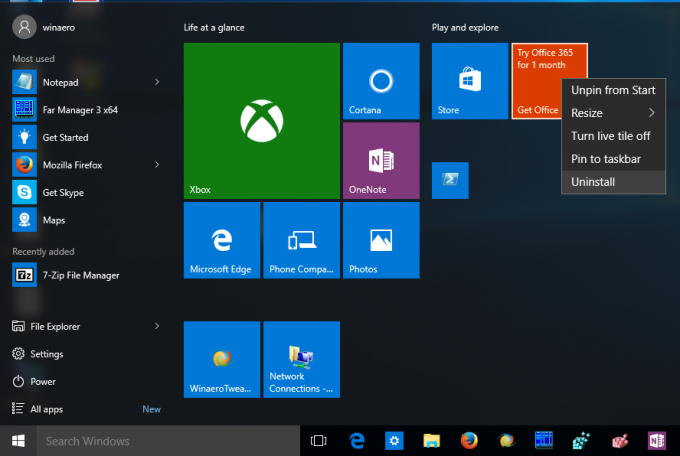
आप किसी भी ऐप को स्टार्ट मेन्यू के अंदर राइट क्लिक करके स्टोर से डाउनलोड कर सकते हैं। सभी अंतर्निहित ऐप्स को अनइंस्टॉल नहीं किया जा सकता है, लेकिन उनके लिए, हमारे पास है पावरशेल विधि.
क्लिक करने योग्य और टैप करने योग्य अक्षरों के साथ वर्णानुक्रम में क्रमबद्ध ऐप सूची

विंडोज 10 मेन्यू का यह फीचर सीधे विंडोज फोन से आता है। सभी ऐप्स के अंदर, अब आपके पास है ऊपर और नीचे स्क्रॉल करने से बचने के लिए अक्षरों को क्लिक या टैप करने की क्षमता. साथ ही, ऐप सूची को केवल एक बार क्रमबद्ध किया जाता है, इसलिए फ़ोल्डर्स को अब शीर्ष पर अलग से समूहीकृत नहीं किया जाता है, इसके बाद एकल ऐप शॉर्टकट होते हैं।
बेहतर खोज
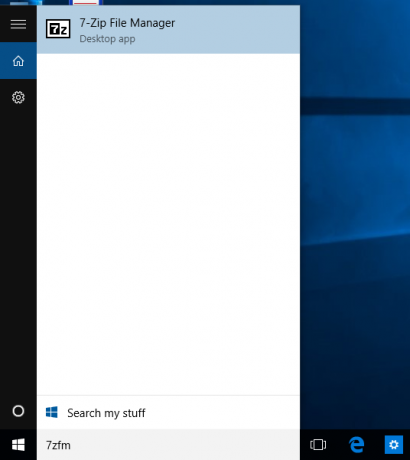
विंडोज 10 स्टार्ट मेनू प्रोग्राम शॉर्टकट के EXE नाम खोज सकता है और अनुमानित स्ट्रिंग मिलान कर सकता है। उदाहरण के लिए, आप 'रिसोर्स हैकर' टाइप करने के बजाय रीशेकर टाइप कर सकते हैं और यह अभी भी इसे ढूंढ लेगा। या फिर आप μTorrent की जगह uTorrent टाइप कर सकते हैं। यह आपके द्वारा की जाने वाली कुछ टंकण त्रुटियों के प्रति भी सहिष्णु है।
बस, इतना ही। आप विंडोज 10 स्टार्ट मेनू के बारे में क्या सोचते हैं? क्या आपको यह पसंद है?

